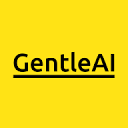Windows 11文件路径过长可导致访问失败,可通过组策略、注册表、应用配置或Git设置解除限制。1、专业版用户使用gpedit.msc启用“NTFS长路径”策略;2、家庭版用户在注册表HKEY_LOCAL_MACHINE\SYSTEM\CurrentControlSet\Control\FileSystem下创建LongPathsEnabled并设为1;3、为特定应用的manifest文件添加longPathAware配置;4、Git用户执行git config --system core.longpaths true开启长路径支持。重启后生效。

如果您在使用Windows 11时尝试访问或创建深层级文件夹,但系统提示路径过长或找不到指定路径,则可能是由于Windows默认的260个字符文件路径长度限制所致。以下是解除此限制的多种方法。
本文运行环境:Dell XPS 13,Windows 11 家庭版。
一、通过组策略编辑器启用长路径
对于Windows 11专业版或企业版用户,可通过本地组策略编辑器直接修改系统策略来启用NTFS长路径支持。该方法直观且易于管理。
1、同时按下 Win + R 键打开“运行”对话框,输入 gpedit.msc 后按回车。
2、在组策略编辑器中,依次展开 计算机配置 > 管理模板 > 系统 > 文件系统。
3、在右侧窗格中找到并双击 "启用NTFS长路径" 策略。
4、在弹出的窗口中选择 "已启用",然后点击“确定”保存设置。
5、关闭组策略编辑器,重启计算机 以使更改生效。
二、通过注册表修改启用长路径
Windows 11家庭版用户无法使用组策略编辑器,需通过修改注册表来开启长路径支持。此操作将直接影响系统行为,需谨慎执行。
1、同时按下 Win + R 键,输入 regedit 并按回车,以管理员权限打开注册表编辑器。
2、导航至以下路径:
HKEY_LOCAL_MACHINE\SYSTEM\CurrentControlSet\Control\FileSystem
3、在右侧窗格中查找名为 LongPathsEnabled 的DWORD值。若不存在,请右键空白处,选择“新建” > “DWORD (32位)值”,并将其命名为 LongPathsEnabled。
4、双击 LongPathsEnabled,将其数值数据设置为 1,基数选择十六进制,然后点击“确定”。
5、关闭注册表编辑器,重启计算机 以应用更改。
三、为特定应用配置长路径支持
即使系统级长路径已启用,某些应用程序仍需在其清单文件中声明支持长路径。对于开发者或高级用户,可直接修改应用的配置以确保兼容性。
1、定位到需要支持长路径的应用程序的主执行文件(.exe)所在目录。
2、检查该应用是否存在名为 appname.exe.manifest 的清单文件。如无,可创建一个同名文件。
3、在清单文件中,于
4、保存文件并重新启动该应用程序,使其加载新的配置。
四、使用Git配置启用长路径
当在Windows 11上使用Git进行版本控制时,可通过Git自身的配置来绕过系统路径长度限制,特别适用于克隆深层级项目仓库。
1、打开命令提示符(CMD)或PowerShell,建议以管理员身份运行。
2、执行以下命令,全局启用Git的长路径支持:
git config --system core.longpaths true
3、如果项目路径包含中文字符,为避免编码问题,可同时执行:
git config --global core.quotepath false
4、完成配置后,即可在任意位置成功执行 git clone 或其他Git操作,不受260字符限制影响。